
Tworzenie wideo w aplikacji Clips
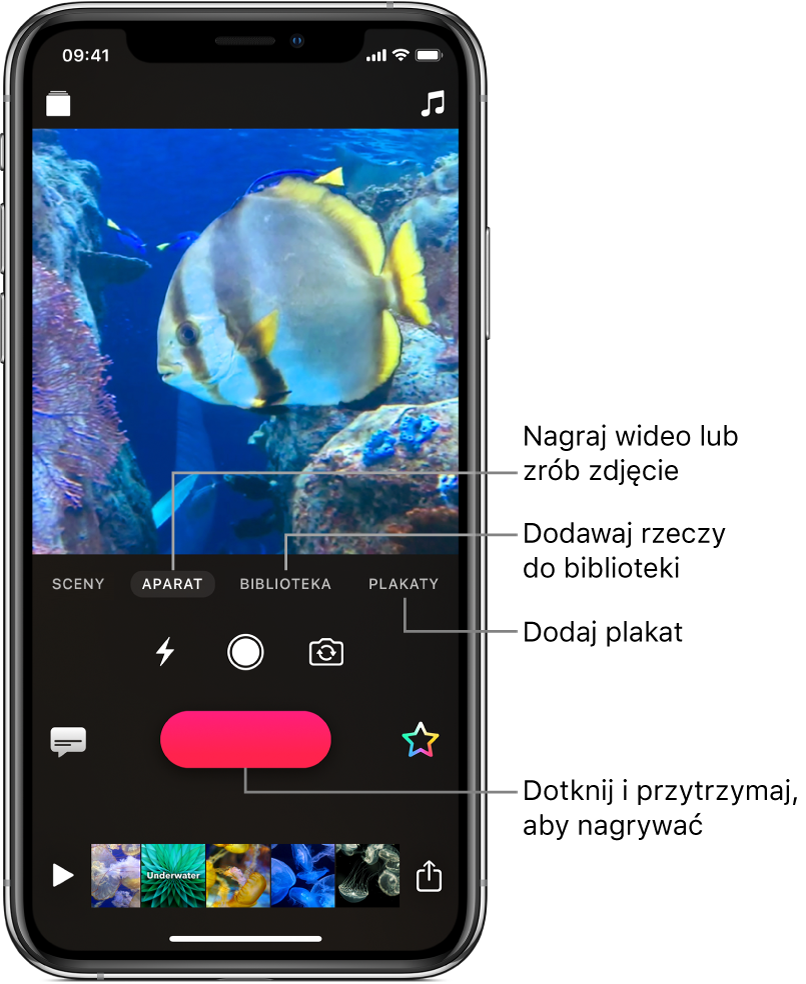
Tworzenie nowego projektu wideo
Stuknij w
 w lewym górnym rogu okna aplikacji Clips
w lewym górnym rogu okna aplikacji Clips  .
.Stuknij w Utwórz nowy
 .
.
Nagrywanie klipu lub robienie zdjęcia
Stuknij w Aparat w aplikacji Clips
 .
.Wykonaj jedną z następujących czynności:
Nagrywanie klipu wideo: Dotknij czerwonego przycisku nagrywania i przytrzymaj go.
Robienie zdjęcia: Stuknij w przycisk migawki, a następnie dotknij przycisku nagrywania i przytrzymaj go tak długo, jak długo zdjęcie ma być wyświetlane w wideo.
Dodawanie zdjęcia lub klipu z biblioteki
Stuknij w Biblioteka w aplikacji Clips
 , a następnie stuknij w zdjęcie lub klip.
, a następnie stuknij w zdjęcie lub klip.Dotknij przycisku nagrywania i przytrzymaj go tak długo, jak długo zdjęcie lub klip mają być wyświetlane.
Kopiowanie obrazka ze strony www
Dotknij obrazka w Safari i przytrzymaj, a następnie stuknij w Kopiuj.
Stuknij w Aparat w aplikacji Clips
 , dotknij obrazka w panelu podglądu i przytrzymaj, a następnie stuknij we Wklej.
, dotknij obrazka w panelu podglądu i przytrzymaj, a następnie stuknij we Wklej.Dotknij przycisku nagrywania i przytrzymaj go tak długo, jak długo obrazek ma być wyświetlany.
Nie wykorzystuj obrazków bez zgody ich właścicieli (jeśli jest wymagana).
Dodawanie narracji w trakcie nagrywania
W aplikacji Clips
 możesz mówić podczas nagrywania.
możesz mówić podczas nagrywania.Aby utworzyć animowane napisy prezentujące dyktowany przez Ciebie tekst, zobacz: Dodawanie napisów na żywo w aplikacji Clips.
Porada: Zdjęcia rejestrowane samodzielnie, klipy i zdjęcia pochodzące z biblioteki oraz obrazki ze stron www możesz powiększać i pomniejszać (rozsuwając i zsuwając palce) oraz przesuwać (przeciągając).